Príručka inštalácie horáka
Tor - jeden z najpopulárnejších prehliadačov, ktorý umožňuje užívateľovi zostať úplne anonymný pri používaní internetu. V tomto článku vám povieme, ako správne nainštalovať túto aplikáciu na svojom počítači alebo notebooku.
Tor nedávno rýchlo zvyšoval publikum svojich používateľov. Faktom je, že tento prehliadač umožňuje úplne ignorovať blokovanie prístupu na určité stránky. Ale skôr ako začnete používať akýkoľvek softvér, musíte ho nainštalovať. Tento prípad nie je výnimkou.
obsah
Nainštalujte prehliadač Tor
Napríklad sa pozrieme podrobne na inštaláciu vyššie uvedeného prehliadača na prenosných počítačoch alebo počítačoch s operačným systémom Windows. Navyše, poďme sa rozprávať o funkciách inštalácie aplikácie pre zariadenia založené na systéme Android. V súčasnosti existuje len jeden spôsob, ako tieto úlohy splniť.
Aplikácia pre operačný systém Windows
Podobne je prevažná väčšina programov a nástrojov nainštalovaná na PC. Aby proces prešiel bez akýchkoľvek chýb, nakreslíme všetky kroky krok za krokom. Musíte urobiť nasledovné:
- Do počítača odovzdáme archív s inštalačnými súbormi prehliadača Tor.
- Extrahujeme celý obsah archívu do samostatného priečinka. Musíte mať tri súbory - "adguardInstaller" , "torbrowser-install-ru" a textový súbor s pokynmi.
- Na odporúčanie vývojára prehliadača musíte najprv nainštalovať aplikáciu AdGuard , Keďže Tor je bezplatný anonymný prehliadač, v ňom je reklama. Adguard rovnako a zablokuje to pre vaše pohodlie. Spravujeme inštalátor tohto softvéru zo zložky, do ktorej bol predtým extrahovaný obsah archívu.
- Najprv uvidíte malé okno s bežcom. Je potrebné chvíľu počkať na dokončenie prípravy na inštaláciu a takéto okno zmizne.
- Po chvíli sa zobrazí nasledujúce okno. V nej nájdete licenčnú zmluvu Adguard. Celý text si prečítajte alebo nie - je len na vás. V oboch prípadoch pokračujte v inštalácii kliknutím na tlačidlo "Prijímam podmienky" v spodnej časti okna.
- Ďalším krokom je výber priečinka, do ktorého sa program nainštaluje. Odporúčame, aby sa navrhované miesto ponechalo nezmenené, pretože v predvolenom nastavení bude ponúknutá štandardná zložka "Program Files" . Aj v tomto okne môžete nastaviť možnosť vytvárania skratiek na pracovnej ploche. Ak to chcete urobiť, musíte umiestniť alebo odstrániť značku vedľa príslušného riadku. Potom kliknite na "Ďalej" .
- V ďalšom okne vám ponúkne inštaláciu dodatočného softvéru. Buďte pozorní v tejto fáze, pretože všetky parametre sú okamžite zapnuté. Ak prejdete na ďalší krok, potom sa takéto aplikácie okamžite nainštalujú. Môžete zakázať inštaláciu tých aplikácií, ktoré nepotrebujete. Za týmto účelom stačí zmeniť polohu prepínača vedľa názvu. Potom stlačte tlačidlo "Ďalej" .
- Teraz sa spustí proces inštalácie pre program Adguard. Bude trvať dosť času.
- Po dokončení inštalácie zmizne okno a aplikácia sa automaticky spustí.
- Potom sa musíte vrátiť do priečinka s tromi extrahovanými súbormi. Spustite teraz spustiteľný súbor "torbrowser-install-ru" .
- Naštartuje sa program na inštaláciu požadovaného prehliadača. V okne, ktoré sa zobrazí, musíte najprv určiť jazyk, v ktorom sa budú zobrazovať ďalšie informácie. Po výbere požadovaného parametra kliknite na tlačidlo "OK" .
- Ďalším krokom je zadanie adresára, v ktorom bude prehliadač nainštalovaný. Upozorňujeme, že štandardným miestom na inštaláciu je pracovná plocha. Preto sa odporúča špecifikovať iné miesto pre súbory prehliadača. Optimálna možnosť je priečinok "Program Files" , ktorý sa nachádza na jednotke "C" . Po zadaní cesty kliknite na tlačidlo "Inštalovať" a pokračujte.
- Proces inštalácie Tor na váš počítač alebo laptop začne okamžite.
- Po dokončení tejto operácie sa inštalačný program automaticky zatvorí a všetky nepotrebné okná zmiznú z obrazovky. Na pracovnej ploche sa zobrazí skratka "Tor Browser" . Spustite to.
- V niektorých prípadoch sa na obrazovke monitora zobrazí nasledujúca správa.
- Tento problém je riešený banálnym spustením aplikácie v mene správcu. Stačí kliknúť na zástupcu programu pravým tlačidlom myši a potom vybrať príslušnú položku z otvoreného zoznamu činností.
- Teraz môžete začať používať tzv. Cibuľový smerovač.
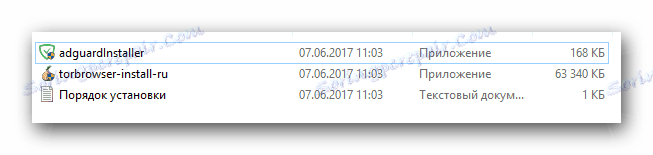
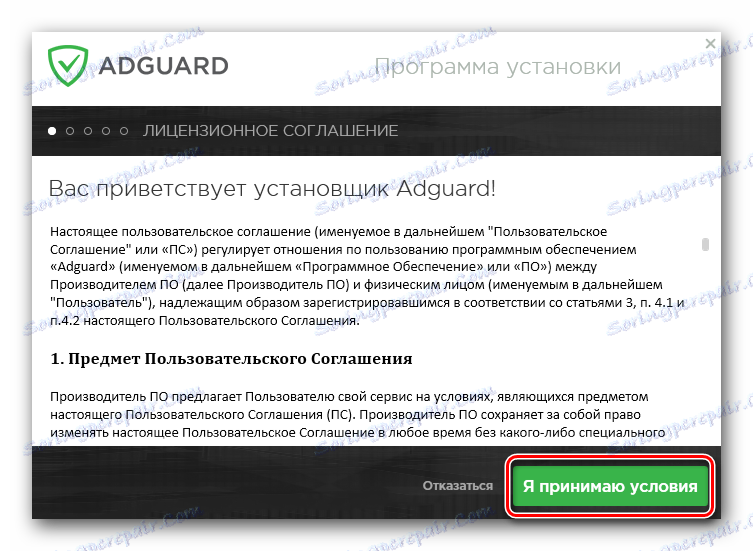
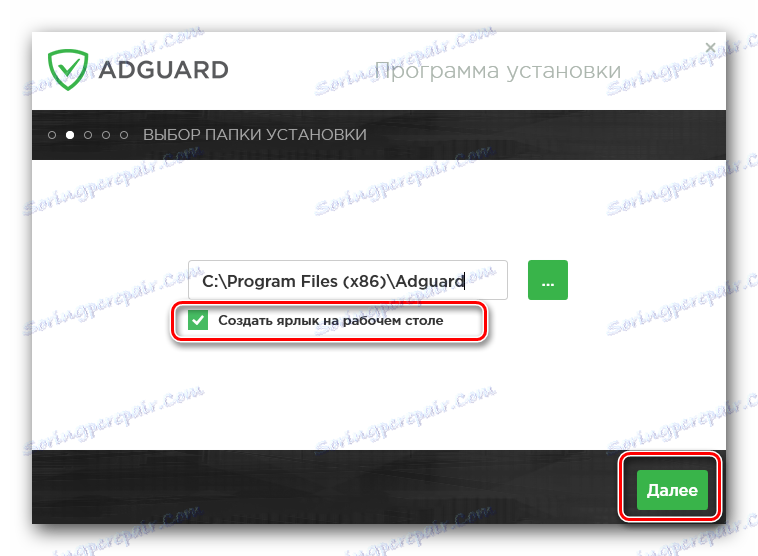
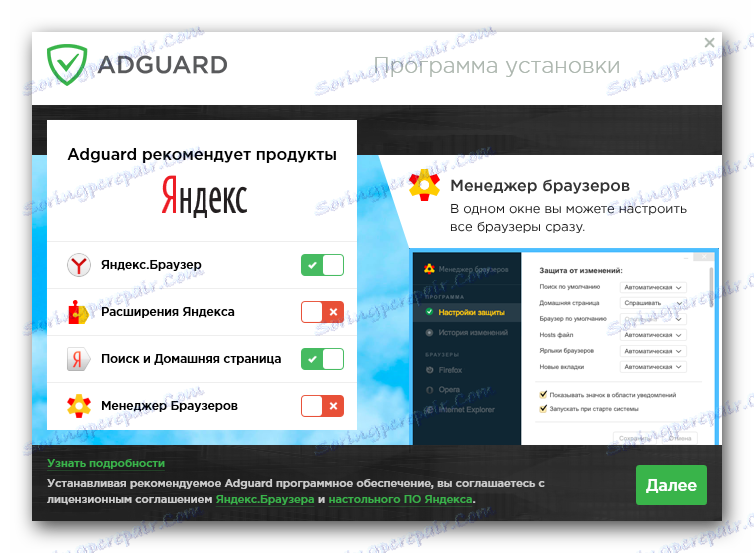
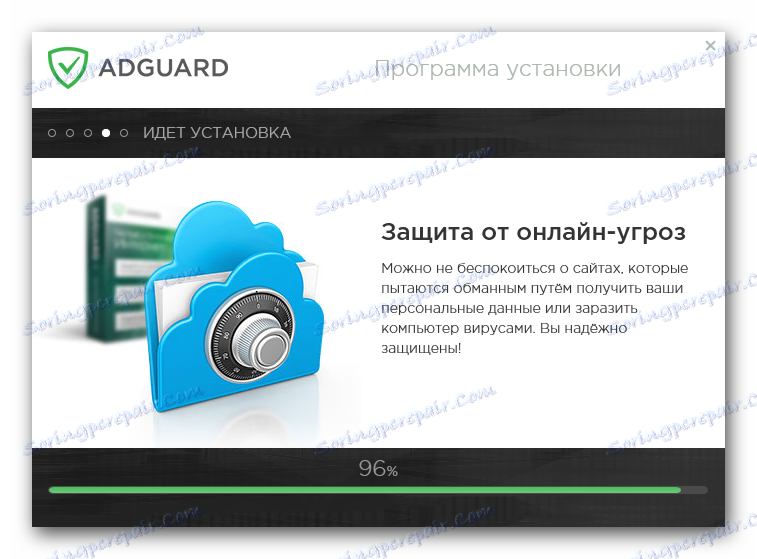
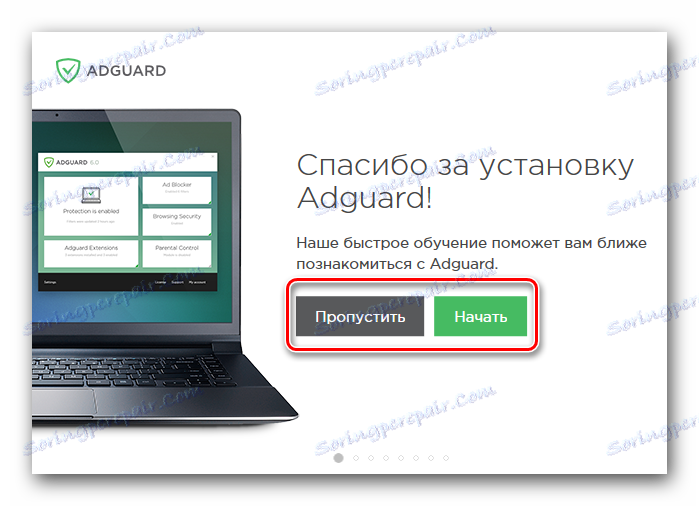
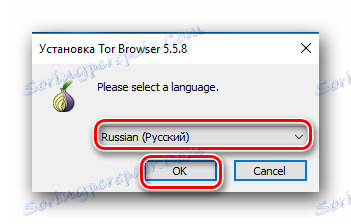
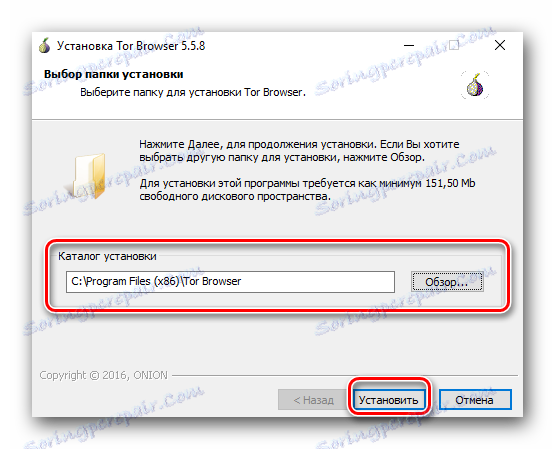
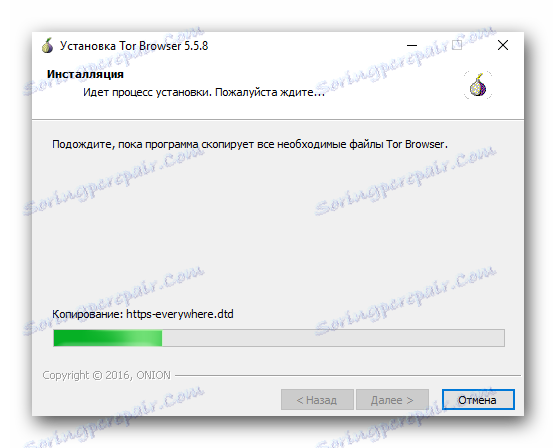
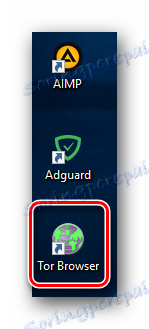
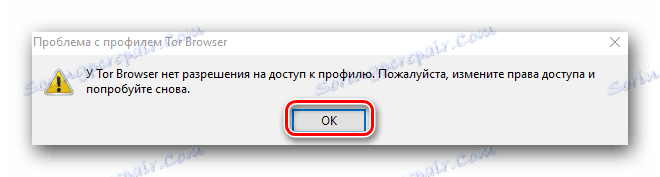

Tým sa dokončí inštalácia operačného systému Tor for Windows.
Nainštalujte na zariadeniach so systémom Android
Oficiálna aplikácia pre zariadenia s operačným systémom Android sa nazýva "TOR nado" . Aspoň pre tento konkrétny softvér nájdete na oficiálnych stránkach vývojára. Podobne ako verzia pre PC, táto aplikácia je tiež anonymný prehliadač, ktorý beží v sieti TOR. Ak ho chcete nainštalovať, musíte vykonať nasledujúce kroky:
- Beh na smartphone alebo tablete Obchod Play ,
- Vo vyhľadávacom riadku umiestnenom v hornej časti okna zadajte názov softvéru, ktorý budeme hľadať. V tomto prípade do poľa vyhľadávania zadajte hodnotu
TOR nado. - O niečo pod vyhľadávacím poľom sa ihneď zobrazí výsledok dopytu. Kliknite na ľavé tlačidlo myši na riadku zobrazenom na snímke obrazovky nižšie.
- V dôsledku toho sa otvorí hlavná stránka aplikácie TOR nado. V hornej časti okna sa zobrazí tlačidlo "Inštalácia" . Stlačíme to.
- Ďalej uvidíte okno so zoznamom oprávnení, ktoré budú potrebné pre správnu prevádzku aplikácie. Súhlasíme s čítaním, zatiaľ čo stlačíme tlačidlo "Prijať" v tom istom okne.
- Potom začne automatický proces sťahovania inštalačných súborov a inštalácia softvéru do vášho zariadenia.
- Na konci inštalácie uvidíte dve tlačidlá na stránke - "Odstrániť" a "Otvoriť" . To znamená, že aplikácia bola úspešne nainštalovaná. Program môžete ihneď otvoriť kliknutím na príslušné tlačidlo v tom istom okne alebo ho spustiť z pracovnej plochy zariadenia. Vytvorí sa automaticky aplikácia skratiek "TOR nado" .
- Tým sa dokončí proces inštalácie aplikácie pre zariadenia Android. Potrebujete otvoriť program a začať ho používať.
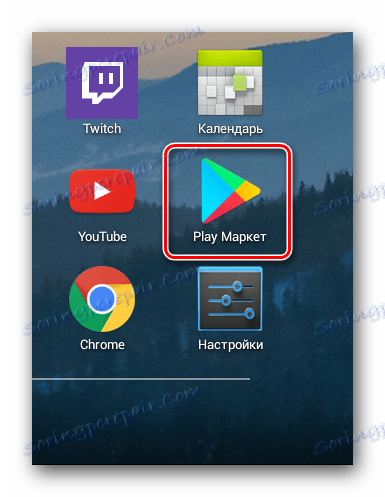
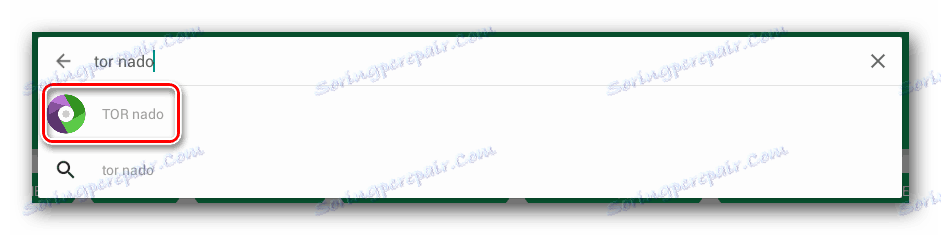
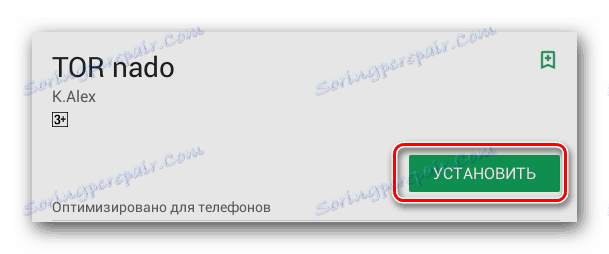
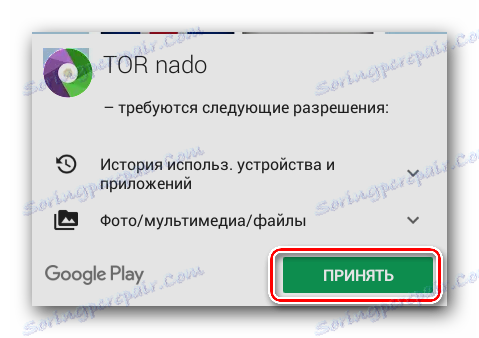
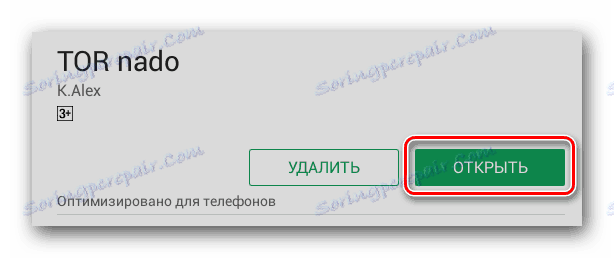
Ako riešiť rôzne problémy so spustením a prevádzkou opísanej aplikácie, môžete sa naučiť z našich individuálnych hodín.
Čítajte viac:
Problémy s spustením Tor Browser
Chyba sieťového pripojenia v prehliadači Tor
Okrem toho sme predtým publikovali informácie o tom, ako úplne odinštalovať Tor z počítača alebo notebooku.
Čítajte viac: Odstráňte Tor Browser z počítača úplne
Pomocou popísaných metód môžete ľahko nainštalovať do prehliadača Tor, počítača, notebooku, tabletu alebo smartfónu. V dôsledku toho môžete navštíviť všetky stránky bez akýchkoľvek problémov a zostať úplne anonymné. Ak máte problémy s inštalačným procesom, napíšte o ňom v komentároch. Pokúsme sa nájsť príčinu problémov spoločne.